Diejenigen unter Ihnen, die noch das Windows 7-Betriebssystem verwenden, wissen wahrscheinlich, dass die Unterstützung dafür im Januar 2020 endet.
Diejenigen unter Ihnen, die es noch zwei Jahre lang verwenden möchten, können sich jederzeit für den erweiterten Support von Microsoft entscheiden.
Das Problem ist, dass diejenigen unter Ihnen, die diese Funktion nicht haben und noch nicht bis zum Stichtag auf Windows 10 aktualisiert haben, eine Benachrichtigung wie die folgende erhalten:
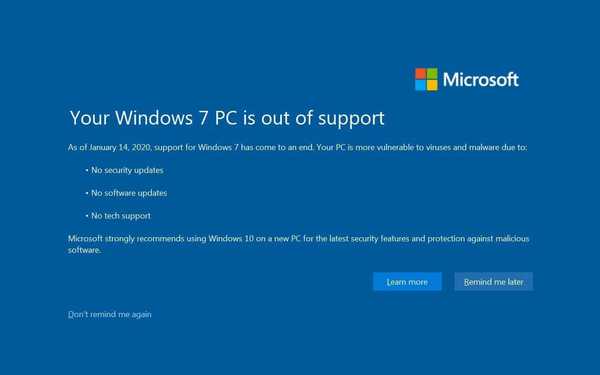
Sobald Sie auf die Schaltfläche Später erinnern geklickt haben, können Sie Ihre Arbeit auf Ihrem Windows 7-PC fortsetzen. Diese Benachrichtigung kann jedoch etwas frustrierend für diejenigen sein, die sie weiterhin in Ruhe verwenden möchten.
Da viele Benutzer höchstwahrscheinlich bis zum Ende der Frist kein Upgrade durchführen werden, haben wir uns entschlossen, eine schrittweise Anleitung zum endgültigen Deaktivieren dieser Benachrichtigung zu erstellen.
Wie deaktiviere ich die Windows 7 Out of Support-Meldung??
Die Benachrichtigung ist Teil der Patch-Runde im Dezember, die Microsoft für Windows 7 veröffentlicht hat, und es handelt sich lediglich um eine aktualisierte Version der Anfang dieses Jahres veröffentlichten Benachrichtigung über das Ende des Dienstes.
Dazu müssen Sie einige Ihrer Windows 7-Registrierungen ändern. Für diejenigen unter Ihnen, die nicht besonders interessiert sind und dies ohne Unterstützung tun, sollten Sie immer einen dedizierten Registrierungseditor verwenden, der die Arbeit für Sie erledigt.
Diejenigen unter Ihnen, die technisch versierter sind und sich mit Registern auskennen, können jedoch die folgenden Schritte ausführen:
- Drücken Sie Windows + R.
- Art regedit und drücke Eingeben
- Das Registierungseditor wird starten
- Navigieren Sie zu folgendem Pfad:
- HKEY_CURRENT_USERSoftwareMicrosoftWindowsCurrentVersionEOSNotify
- Schau unter EOSNotify
- Wenn dort der Dword-Wert DiscontinueEOS aufgeführt ist, doppelklicken Sie darauf und setzen Sie den Wert auf 1
- Wenn es dort noch nicht aufgeführt ist, erstellen Sie es
- Sie können dies tun, indem Sie mit der rechten Maustaste auf klicken EOSNotify
- Wählen Neu
- Wählen Dword (32-Bit) -Wert
Alternativ können Sie jederzeit einfach auswählen Erinnere mich nicht noch einmal während der Benachrichtigung, wodurch auch der DiscontinueEOS-Wert auf 1 gesetzt wird.
Sobald Sie diese Änderungen vorgenommen haben, wird die Meldung "Windows 7 nicht mehr unterstützt" nie wieder angezeigt.
Beachten Sie jedoch, dass Sie aufgrund des Mangels an Unterstützung anfällig für Cyber-Angriffe und Bedrohungen sein können, wenn Sie auf einem nicht unterstützten Betriebssystem bleiben. Aus diesem Grund ist ein Upgrade empfehlenswert, auch wenn Sie die Benachrichtigung um eine Weile verschieben.
Halten Sie die Benachrichtigung für eine gute Idee? Lass es uns im Kommentarbereich unten wissen.
VERWANDTE ARTIKEL, DIE SIE ÜBERPRÜFEN SOLLTEN:
- So übertragen Sie Windows 7-Spiele auf Windows 10
- So aktualisieren Sie von Windows 7 auf 10, ohne Daten zu verlieren
- Dies ist das beste Migrationstool für Windows 7 zu Windows 10
- Fenster 10
- Windows 7
 Friendoffriends
Friendoffriends



